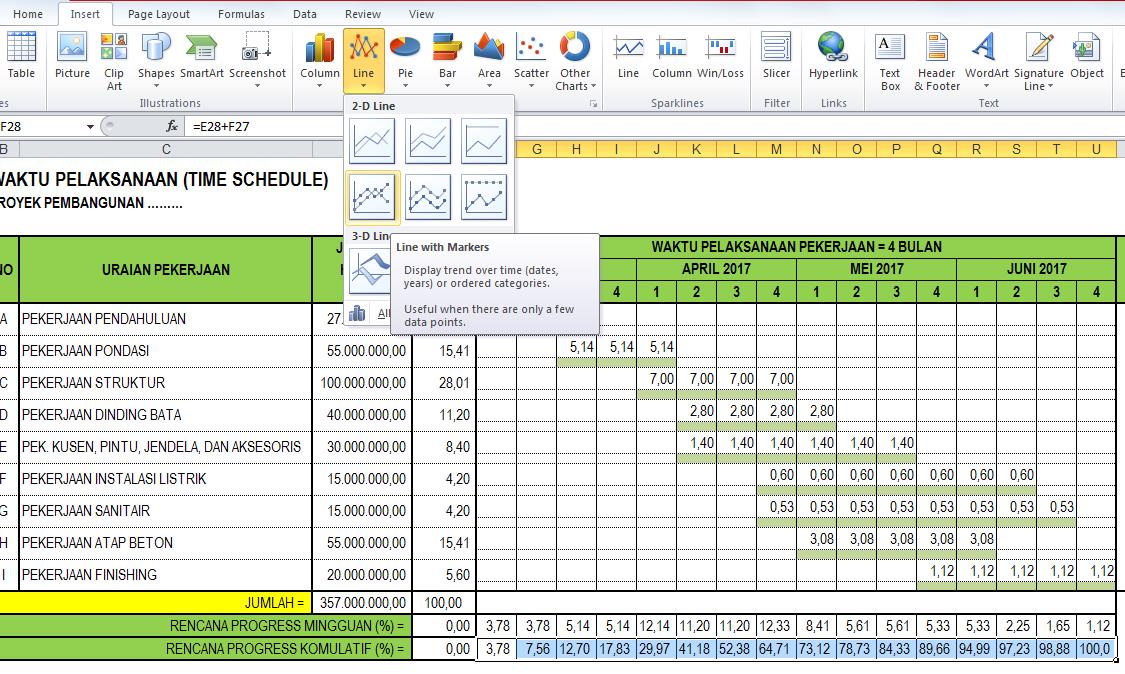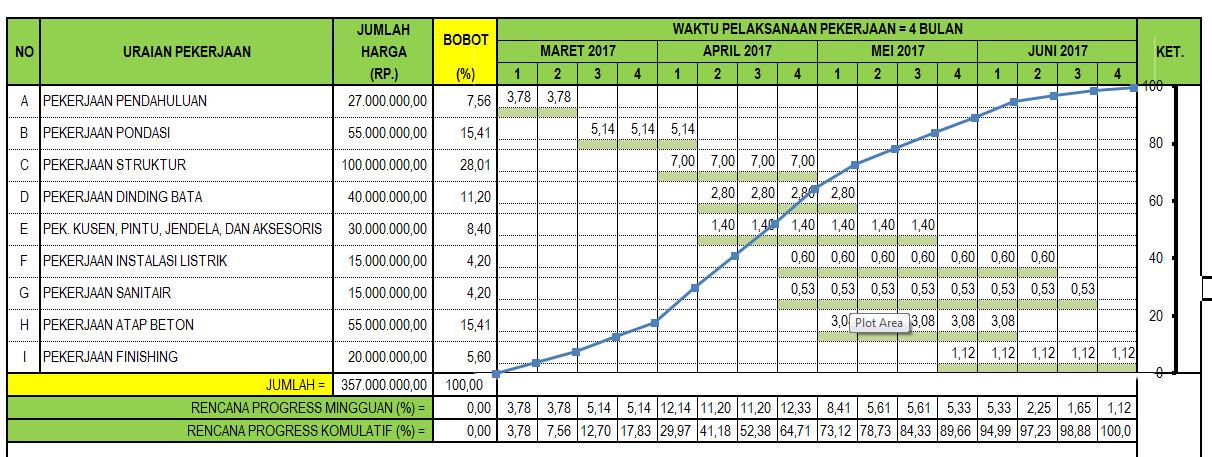Cara Membuat Kurva S pada Rencana dan Realisasi Bangunan Di Excel
Mengenal Kurva S pada Proyek Konstruksi
Kurva S adalah sebuah metode atau grafik yang digunakan dalam manajemen proyek konstruksi. Kurva S ini sendiri digunakan untuk menggambarkan peningkatan biaya dan waktu yang dibutuhkan dalam suatu proyek konstruksi. Kurva S merupakan cara yang paling umum digunakan oleh para manajer dalam mengontrol proyek konstruksi dan juga memperkirakan berapa banyak sumber daya manusia dan keuangan yang dibutuhkan dalam proyek tersebut. Kurva S ini juga digunakan untuk mengukur performa suatu proyek dari awal sampai tahap akhir, yang mana dapat membuat manajer proyek mengidentifikasi kendala dan mengambil tindakan untuk mengatasi permasalahan yang terjadi.
Cara Membuat Kurva S Rencana dan Realisasi Bangunan Di Excel
Microsoft Excel memudahkan kita dalam membuat Kurva S dengan cepat dan efisien. Berikut adalah cara mudah untuk membuat Kurva S pada Rencana dan Realisasi Bangunan di Excel.
1. Buka Microsoft Excel dan buatlah dua kolom dimana kolom pertama berisi rencana bangunan dan kolom kedua berisi realisasi bangunan. Berikut adalah contohnya:
2. Setelah kita memiliki dua kolom yang berbeda, langkah berikutnya adalah menentukan data yang akan digunakan dalam membuat Kurva S. Pilih dan blok kolom rencana dan realisasi, lalu klik menu Insert pada ribbon dan pilih Line Chart. Setelah itu pilih 2D Line Chart.
3. Setelah memilih Line Chart, maka akan muncul grafik kosong di lembar kerja Excel. Klik kanan pada grafik tersebut lalu pilih Select Data untuk menambahkan data yang akan digunakan dalam membuat Kurva S.
4. Pada kotak dialog “Select Data Source”, klik tombol Add agar dapat menambah data baru pada Kurva S. Kemudian beri nama pada data baru tersebut lalu klik tombol red circle untuk menentukan data range/baris pada worksheet yang ingin kita gunakan sebagai data Kurva S. Lalu klik OK.
5. Setelah kita melakukan tahap tersebut, klik OK pada kotak dialog “Select Data Source”. Lalu, kurva S dari rencana dan realisasi akan terlihat pada grafik kita.
6. Klik kanan pada garis kurva S untuk mengubah bentuk dan tampilan garis. Kita juga dapat menambahkan gridline, label, dan legend karena penambahan ini akan mempermudah kita membaca dan mengevaluasi data yang kita gunakan.
7. Jika sudah selesai, klik Save dan simpan file worksheet kita. Sekarang anda telah berhasil membuat Kurva S pada Rencana dan Realisasi Bangunan di Excel.
FAQ Mengenai Kurva S
1. Apa manfaat Kurva S dalam proyek konstruksi?
Kurva S merupakan alat yang digunakan untuk memonitor kinerja proyek konstruksi secara efektif. Dengan Kurva S, para manajer proyek dapat memastikan bahwa proyek sejalan dengan rencana dan anggaran yang ditetapkan sejak awal. Kurva S juga membantu dalam mengidentifikasi kendala yang mungkin timbul dalam proyek dan menangani hal tersebut sebelum semakin parah. Oleh karena itu, Kurva S sangat penting dalam membantu manajer proyek untuk mengambil keputusan yang lebih baik dan memastikan bahwa proyek selesai tepat waktu dan sesuai anggaran.
2. Apakah Kurva S hanya dapat diterapkan pada proyek konstruksi?
Meskipun Kurva S seringkali digunakan dalam manajemen proyek konstruksi, Kurva S dapat diterapkan pada berbagai jenis proyek atau kegiatan lainnya. Kurva S dapat digunakan pada proyek perangkat lunak, pengembangan sistem, manufaktur, layanan profesional, dan banyak lagi. Dalam hal ini, Kurva S dapat membantu para manajer untuk memantau kinerja proyek dan menentukan apa yang perlu dikerjakan agar proyek dapat selesai tepat waktu dan sesuai anggaran yang ada.
Include Video Youtube
Berikut adalah video tutorial Cara Membuat Kurva S Rencana dan Realisasi Bangunan Di Excel yang dapat membantu Anda lebih memahami proses pembuatan Kurva S secara visual. Nikmati video dan jangan lupa untuk subscribe di channel Youtube kami!